Nastavení → Nastavení platby
Do nastavení platby se dostanete kliknutím na Detail vedle jejího názvu v přehledu plateb (Horní menu: Nastavení → Správa dopravy a plateb).
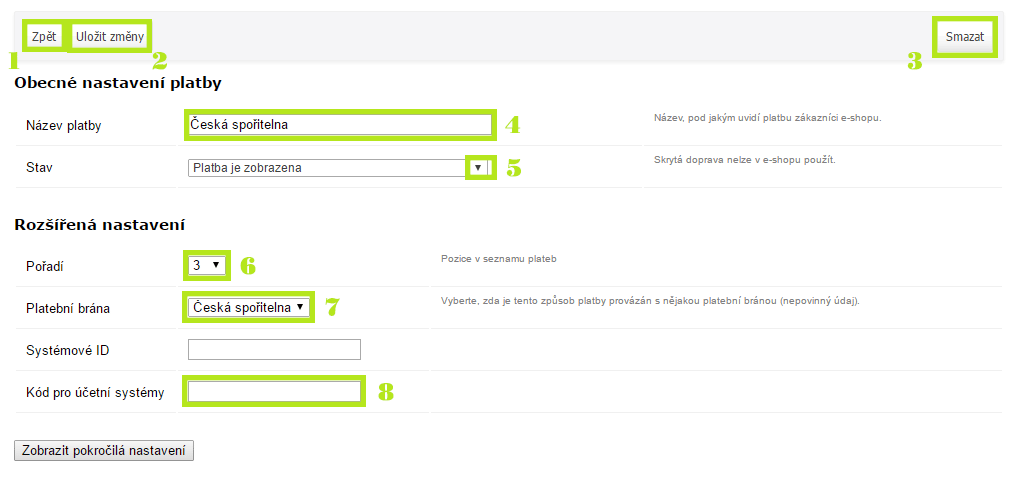
1. Zpět
Tímto tlačítkem se dostanete zpět na přehled dopravy a plateb bez uložení změn.
2. Uložit změny
Kliknutím na toto tlačítko, uložíte všechny provedené změny.
3. Smazat
Kliknutím na toto tlačítko se Vám otevře dialogové okno, které Vás vyzve k potvrzení smazání dopravy z databáze.
4. Název platby
Do textového pole zadejte název platby tak, jak chcete, aby se zobrazovala Vašim zákazníkům
5. Stav
Z rozbalovacího menu můžete vybrat z dvou nastavení. V případě, že nastavíte Platba je zobrazena – zákazník ji může použít. Při výběru druhé možnosti, nelze tuto platbu v eshopu použít.
6. Pořadí
Výběrem z rozbalovacího menu určete pořadí, ve kterém se příslušná platba bude zákazníkům zobrazovat.
7. Platební brána
Toto rozbalovací menu použijte v případě, že chcete platbu svázat s konkrétním platebním systémem. Tento údaj není povinný.
8. Kód pro účetní systémy
Vložení kódu pro účetní systém Vám pomůže spárovat vybranou platbu v eshopu s platbou v účetním systému. Důležité je, aby kód, který zde vložíte, byl stejný jako kód v účetním systému, na který je Váš eshop napojen.
Jak založit novou platbu?
Návod pro založení nové platby najdete zde.